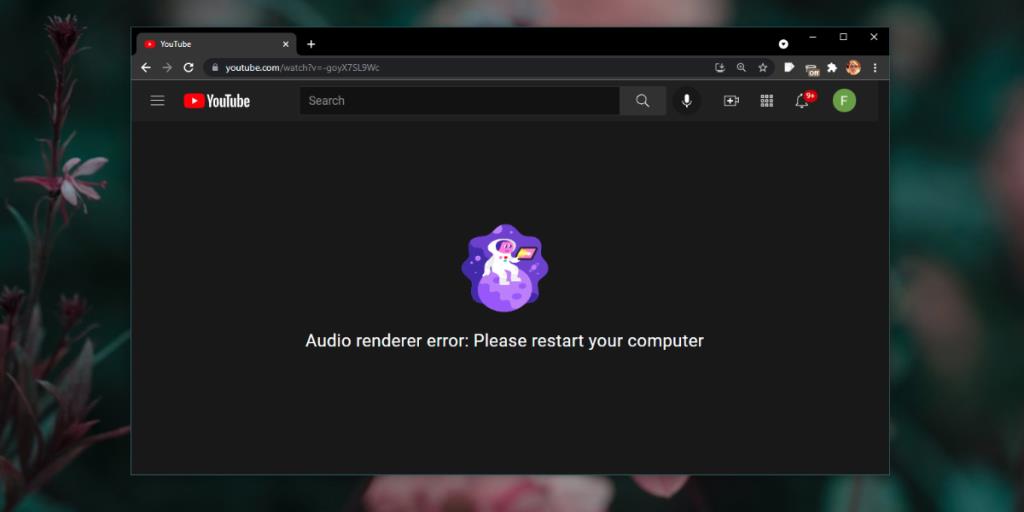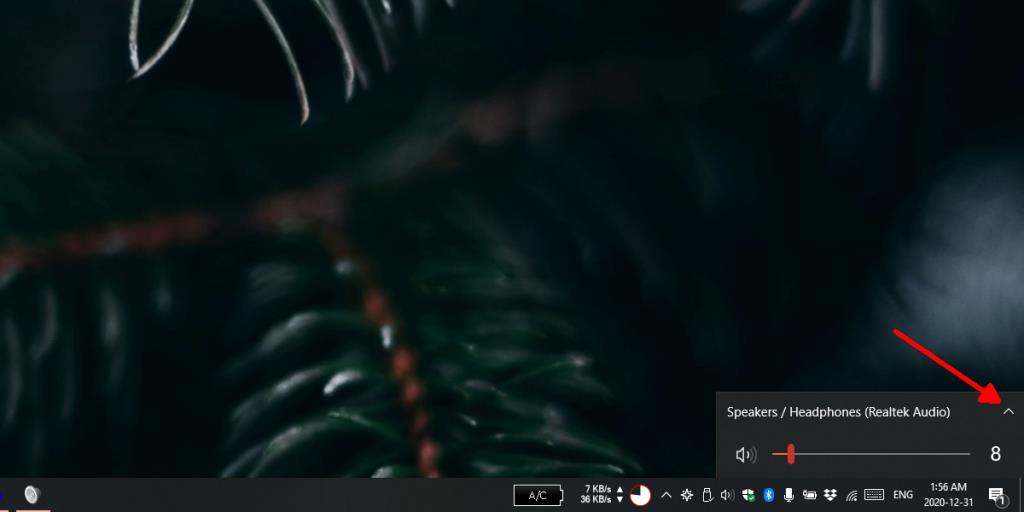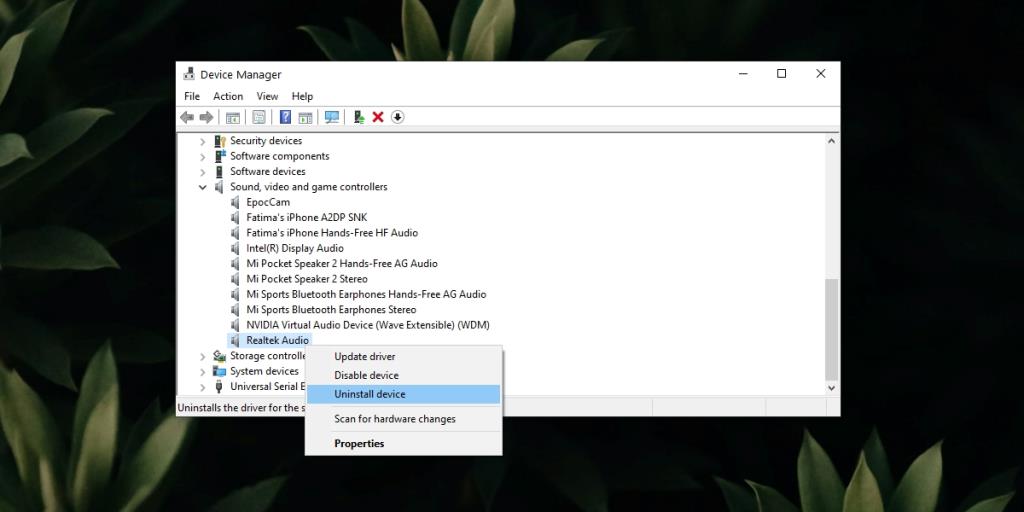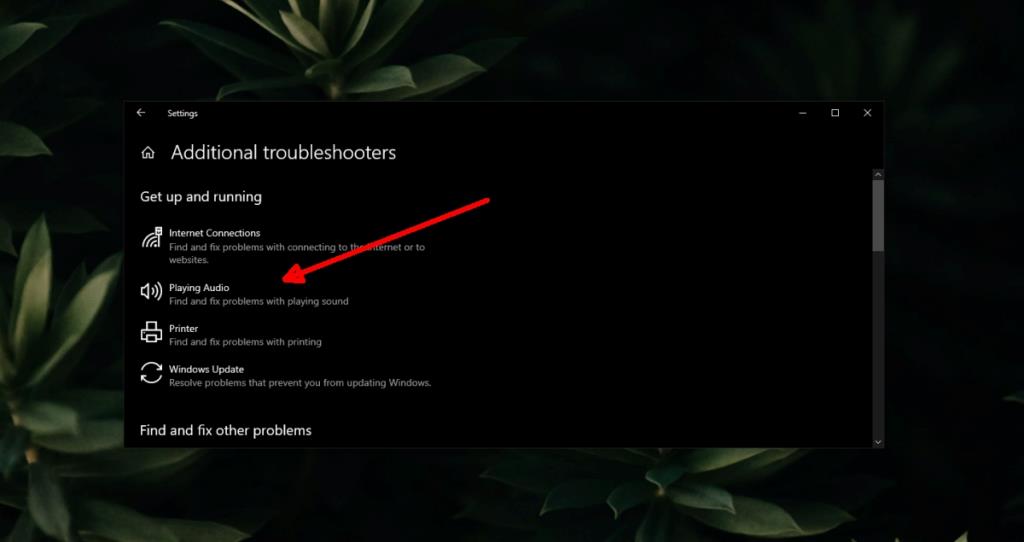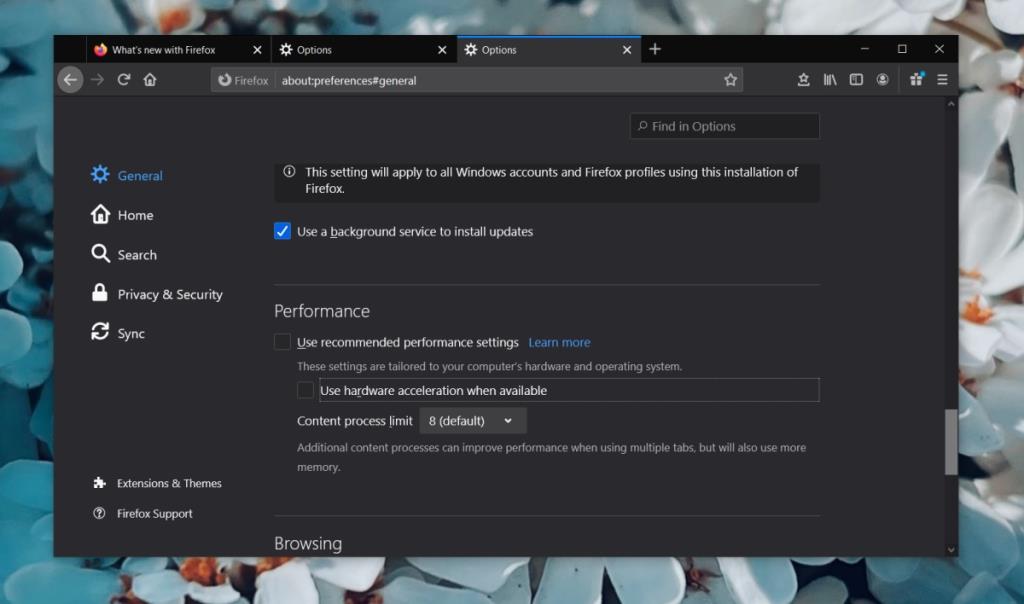YouTube ialah tapak web yang digunakan apabila anda ingin menonton video apa-apa sahaja. Kebanyakan orang akan memuat naik video di sini melalui platform lain kerana ia mudah. Pengguna yang ingin menonton video, pergi ke YouTube kerana ia adalah platform video yang popular dan kerana memainkan video di atasnya adalah mudah. Kedua-dua versi mudah alih dan desktop, serta apl mudah alih melalui pengalaman main balik yang lancar.
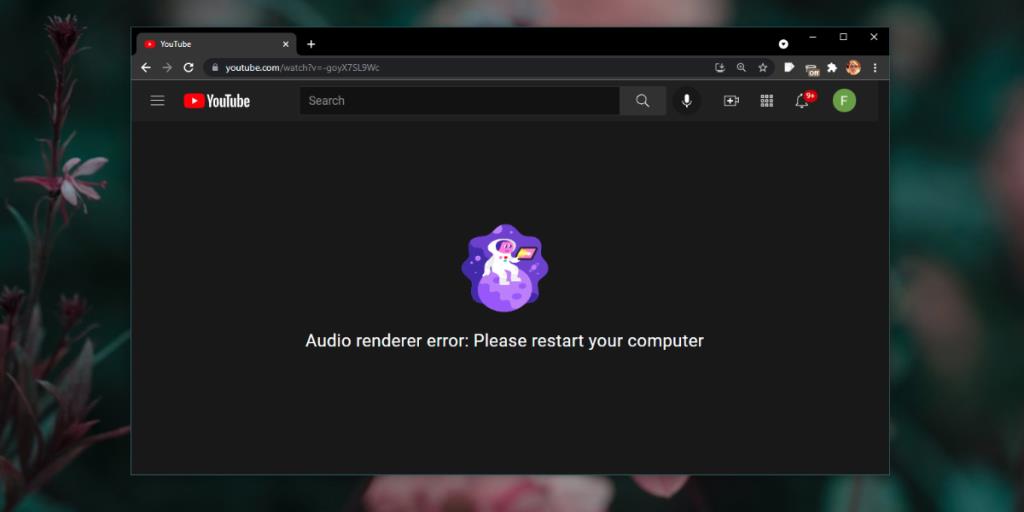
YouTube: Ralat pemapar audio: Sila mulakan semula komputer anda
YouTube hanya memerlukan penyemak imbas web moden dan sambungan internet yang aktif untuk berfungsi. Video akan dimainkan dan audio akan dimainkan dengannya. Paparan video dan main balik audio di YouTube, atau di mana-mana tapak web atau apl lain bergantung pada sistem anda untuk dikonfigurasikan dengan betul. Jika pemacu video atau audio tidak berfungsi dengan betul, anda tidak boleh memainkan audio mahupun video.
Jika anda memainkan video di YouTube dan anda melihat ralat pemapar Audio: Sila mulakan semula mesej ralat komputer anda, jalankan semakan berikut.
- Berhenti dan buka semula penyemak imbas
- Cuba gunakan penyemak imbas lain, sebaik-baiknya Chrome
- Semak sama ada anda boleh memainkan video tempatan dalam apl seperti TV & Filem atau pemain VLC
- Semak sama ada anda boleh memainkan video di tapak web lain cth, Facebook
Jika perkara di atas tidak menyelesaikan masalah dan anda boleh memainkan video tempatan serta video di tapak web lain, cuba yang berikut untuk membetulkan mesej ralat di YouTube.
1. Mulakan semula sistem
Anda perlu memulakan semula sistem terlebih dahulu. Ralat mencadangkan ini dan anda harus mencubanya. Masalahnya tidak sepatutnya berterusan selepas dimulakan semula, tetapi jika ia berlaku, cuba pembaikan lain yang telah kami senaraikan.
2. Semak/tukar peranti audio
Jika anda mempunyai peranti audio luaran yang disambungkan ke sistem anda , ia mungkin mengalami masalah atau sistem mungkin tidak dapat mengkonfigurasinya dengan betul.
Tukar kepada peranti audio dalaman cth, pembesar suara terbina dalam. Cuba juga sambungkan peranti audio yang berbeza cth, sepasang fon kepala berwayar atau wayarles dan semak sama ada YouTube dapat memainkan video tersebut.
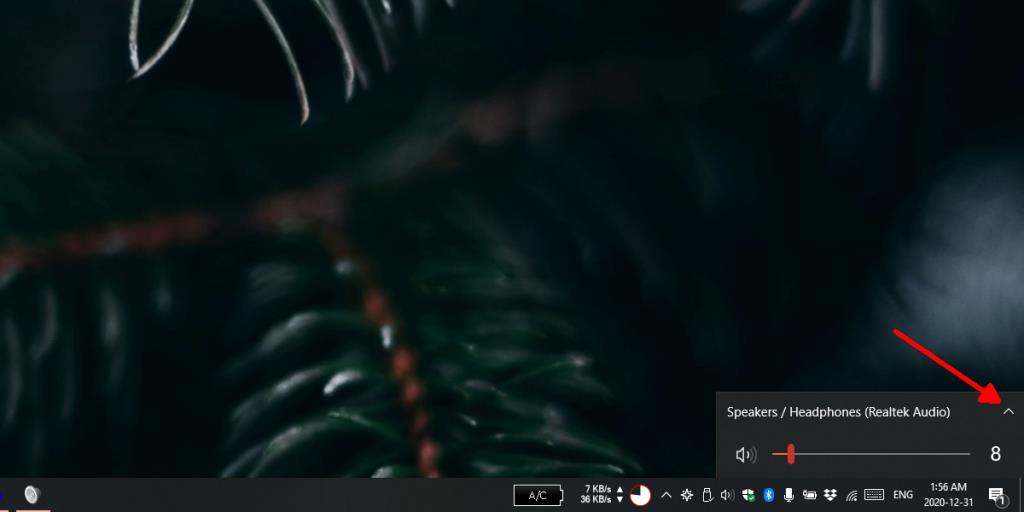
3. Mulakan semula kad bunyi
Tidak kira peranti audio yang anda gunakan, ia berfungsi melalui kad bunyi pada sistem anda. Memulakan semula kad bunyi boleh membetulkan ralat YouTube.
- Buka Pengurus Peranti.
- Kembangkan input dan output Audio.
- Klik kanan kad bunyi dan pilih Lumpuhkan peranti.
- Setelah dilumpuhkan, mulakan semula sistem.
- Buka Pengurus peranti sekali lagi.
- Kembangkan input dan output Audio.
- Klik kanan kad bunyi dan pilih Dayakan peranti.
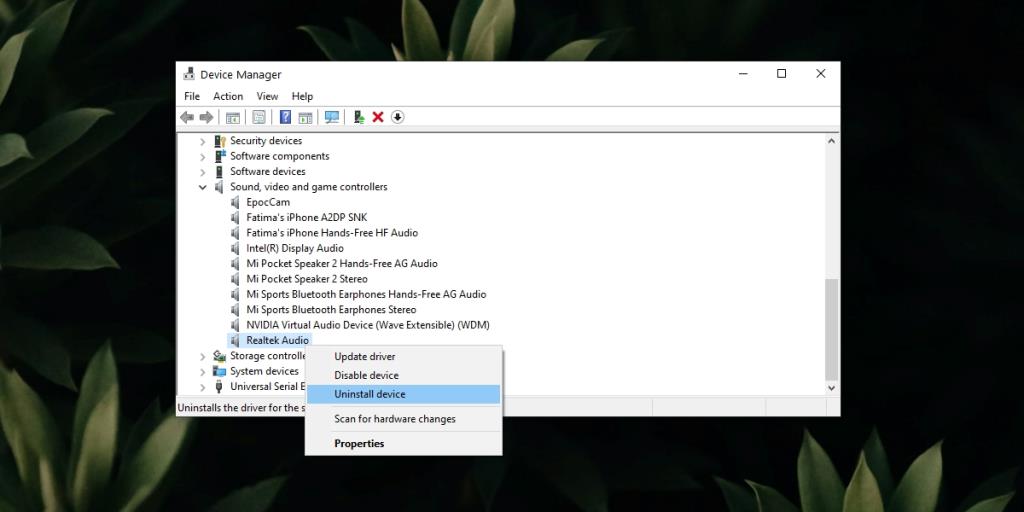
4. Jalankan penyelesai masalah audio
Windows 10 disertakan dengan penyelesai masalah audio. Jalankannya dan ia mungkin dapat menyelesaikan masalah audio.
- Buka apl Tetapan dengan pintasan papan kekunci Win+I.
- Pergi ke Kemas Kini dan keselamatan.
- Pergi ke tab Selesaikan Masalah.
- Klik Penyelesai masalah tambahan.
- Jalankan penyelesai masalah audio Memainkan dan gunakan semua pembetulan yang disyorkan.
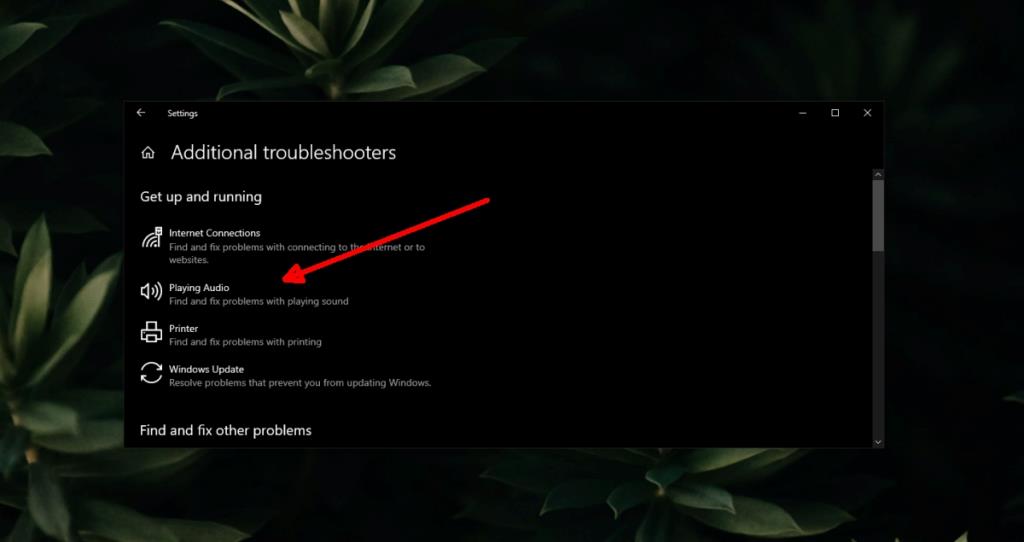
5. Lumpuhkan pecutan perkakasan dalam penyemak imbas
Penyemak imbas moden kini menyokong pecutan perkakasan dan ia berguna apabila anda perlu menggunakan apl web berkuasa, tetapi ia juga boleh menyebabkan masalah. Cuba lumpuhkan pecutan perkakasan dalam penyemak imbas dan kemudian mainkan video di YouTube.
Anda boleh melumpuhkan pecutan perkakasan dalam kedua-dua Chrome dan Firefox.
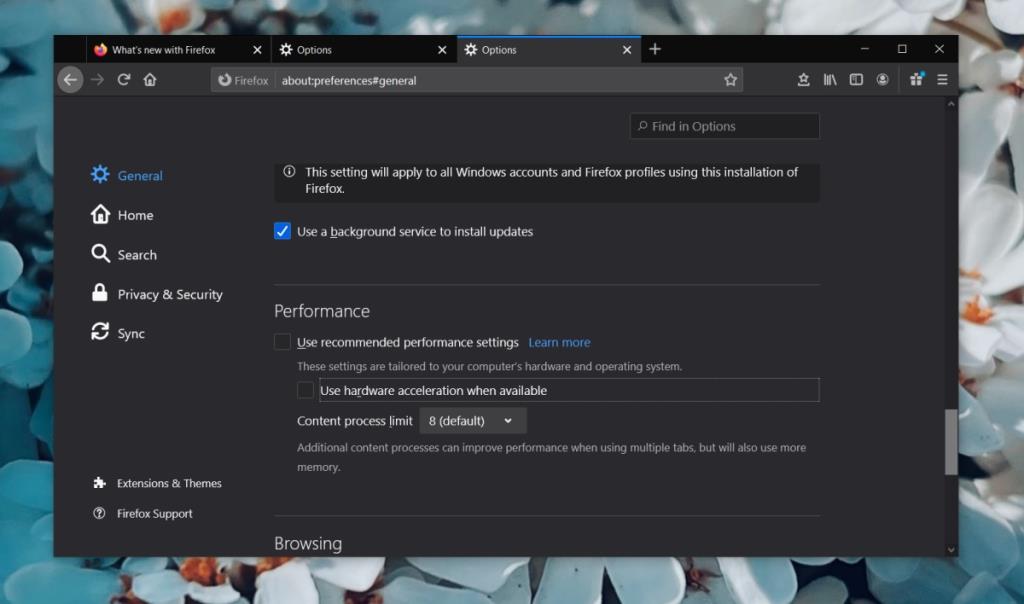
6. Semak alat tambah dan sambungan
Pastikan alat tambah dan sambungan yang anda pasang tidak menyebabkan masalah. Lumpuhkan kesemuanya dan semak sama ada video dimainkan.
Kesimpulan
YouTube biasanya tidak menimbulkan masalah. Walau bagaimanapun, kadangkala ralat ini muncul kerana masalah rangkaian. Jika anda menggunakan VPN, cuba lumpuhkannya dan kemudian mainkan video. Anda juga boleh cuba memasang semula penyemak imbas yang anda gunakan dan masalah itu akan hilang.